Када се решите неке ставке на свом Мац рачунару као што је датотека, слика или апликација, иде у фасциклу Отпад. Отпад на Мац-у је сличан корпи за отпатке на Виндовс-у. Ваше ставке остају тамо док их не испразните
Садржај
- Погледајте величину фолдера Отпад
- Ручно испразните смеће на Мац-у
- Аутоматски испразните смеће
- Уклоните одређену ставку из фасцикле Отпад
- Опоравите ставку из фасцикле Отпад
Зато што фасцикла Отпад може постати пуна ставки које се рачунају простор за складиштење вашег Мац-а, добра је идеја да га с времена на време празните. Ово можете урадити ручно или подесити смеће да се аутоматски празни сваких 30 дана.
Имајте на уму да када испразните Отпад, његов садржај се трајно брише са вашег Мац-а.
Препоручени видео снимци
Лако
5 минута
Мац рачунар
Погледајте величину фолдера Отпад
Ако вас занима величина фасцикле Отпад, можете да видите укупну количину садржаја у само неколико корака.
Корак 1: Отвори Смеће икона на вашем Доцк-у.
Корак 2: Изаберите све ставке у фолдеру притиском на Цомманд + А или користећи Уредити > Изабери све са траке менија.
Повезан
- Можете да играте скоро сваку Виндовс игру на Мац-у - ево како
- Како комбиновати ПДФ датотеке на Виндовс-у, мацОС-у или на вебу
- Аппле је управо дао Мац играчима велики разлог да буду узбуђени
Корак 3: У прегледу на десној страни фасцикле видећете број ставки и њихову укупну величину.
Ако не видите преглед, изаберите Поглед > Покажи преглед у траци менија.
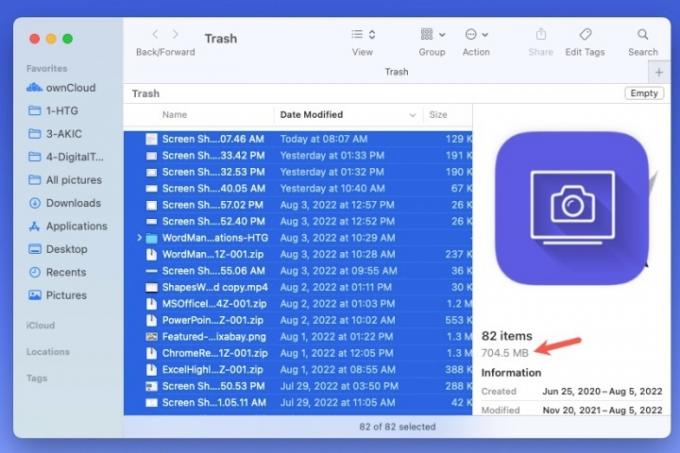
Ручно испразните смеће на Мац-у
Када фасцикла Отпад садржи ставке, икона се приказује као канта за смеће која је пуна ствари на десној страни вашег Доцк-а.
Корак 1: Да бисте испразнили ставке у фолдеру, изаберите Смеће икона.
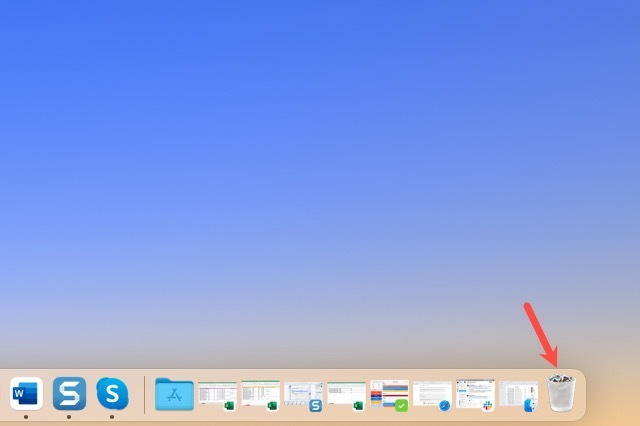
Корак 2: У горњем десном углу фасцикле изаберите Празан.
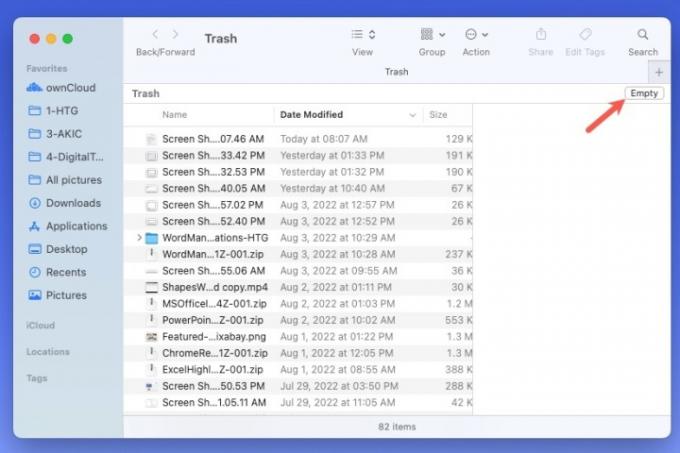
Корак 3: Када се прикаже порука потврде, изаберите Испразни смеће да наставите и избришете ставке.
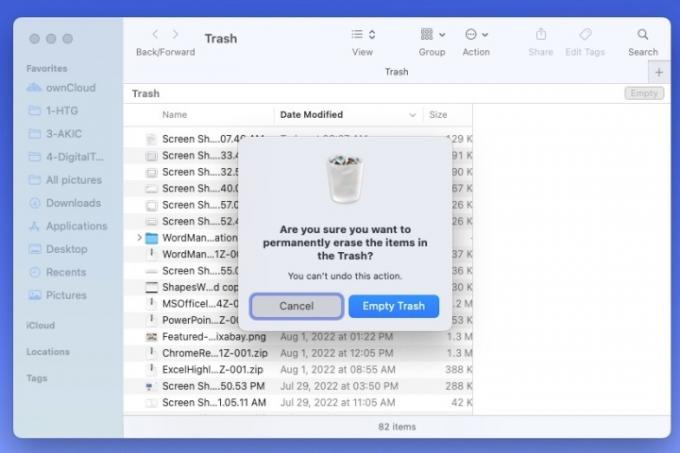
4. корак: Алтернативно, можете да кликнете десним тастером миша на ставку у фасцикли и изаберете Испразни смеће. Такође можете изабрати Финдер на траци менија и изаберите Испразни смеће.
Ако желите да испразните Отпад без поруке потврде, користите пречица на тастатуриОпција + Смена + Цомманд + Избриши.
Аутоматски испразните смеће
Не заборавите да испразните смеће може бити само по себи задатак, тако да вам МацОС даје опцију да га аутоматски испразните након 30 дана.
Корак 1: Када је Финдер активан на вашем Мац рачунару, изаберите Финдер > Преференцес у траци менија.
Корак 2: Иди на Напредно таб.
Корак 3: Означите поље за Уклоните ставке из Отпада након 30 дана.
Имајте на уму да директно изнад овог подешавања имате опцију да омогућите или онемогућите упозорење пре пражњења Отпада.

Уклоните одређену ставку из фасцикле Отпад
Можда не желите да испразните целу фасциклу Отпад јер ћете можда морати да опоравите ставку у неком тренутку. Уместо тога, можете да избришете одређене ставке у Отпаду.
Корак 1: Изаберите Смеће икона на вашем Доцк-у.
Корак 2: Кликните десним тастером миша на ставку коју желите да уклоните и изаберите Избришите одмах.
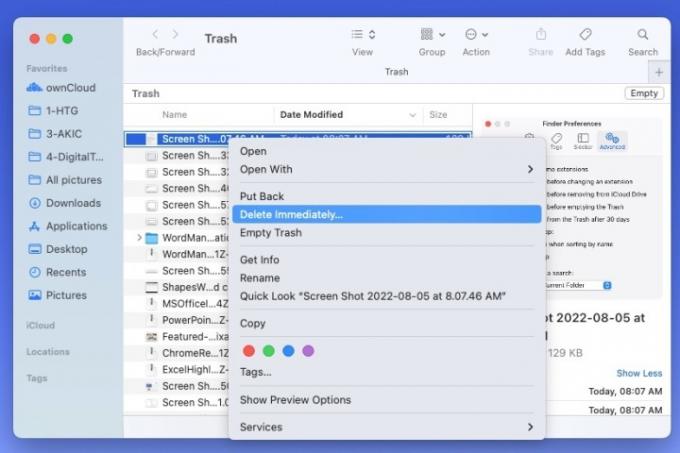
Корак 3: Потврдите ову радњу у искачућем оквиру бирањем Избриши.
Та ставка се затим трајно уклања са вашег Мац-а, баш као да сте испразнили цео фолдер Отпад.

Опоравите ставку из фасцикле Отпад
Као што је поменуто, можете опоравити ставке из Отпада ако одлучите да су вам и даље потребне. Ако подесите смеће да се аутоматски празни након 30 дана, обавезно следите ове кораке да бисте опоравили ставку пре него што је трајно избришете.
Корак 1: Изаберите Смеће икона на вашем Доцк-у.
Корак 2: Кликните десним тастером миша на ставку коју желите да опоравите и изаберите Врати. Алтернативно, можете одабрати ставку и изабрати Филе > Врати са траке менија.
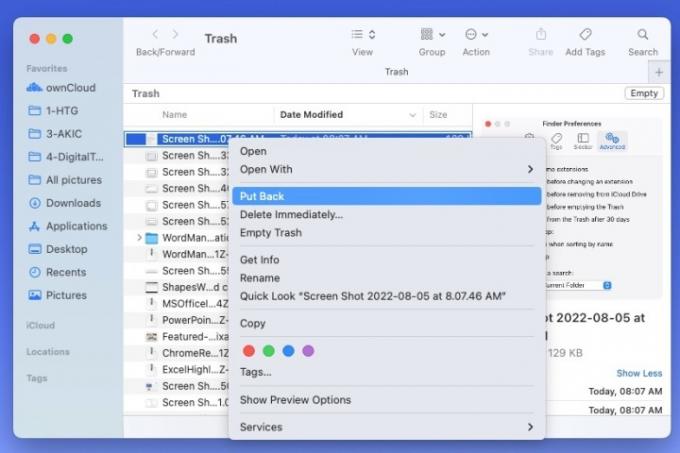
Корак 3: Ставка се затим враћа на првобитну локацију, као што је оригинална фасцикла или радна површина. Идите до места одакле сте послали ставку у Отпад да бисте је видели.
Пазите на смеће како бисте га могли испразнити када се напуни и ослободите простор на свом Мац-у ако ти треба.
Препоруке уредника
- Овај скривени мени је заувек променио начин на који користим свој Мац
- мацОС Сонома јавна бета рецензија: више од само чувара екрана
- Како мацОС Сонома може да поправи виџете - или да их учини још горе
- Имате иПхоне, иПад или Аппле Ватцх? Морате га ажурирати одмах
- Како повезати иПхоне на Мац
Надоградите свој животни стилДигитални трендови помажу читаоцима да прате убрзани свет технологије са свим најновијим вестима, забавним рецензијама производа, проницљивим уводницима и јединственим кратким прегледима.




